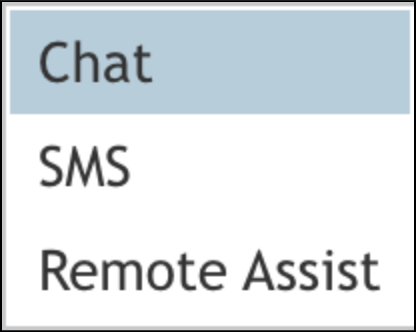De Bright Pattern Documentation
• 5.19
Durante una Sesion de chat de Remote Assist (RA) con un usuario de Windows, es posible que tenga que interactuar directamente con el navegador web de su cliente (por ejemplo, borrando su caché, actualizando o reiniciando su navegador), pero aun así tendrá que seguir chateando con su cliente. Para ello, existe una ventana de chat de Remote Assist sólo para Windows.
Requisitos previos
Debe estar en una sesión RA activa con su cliente antes de intentar abrir el canal de Remote Assist. No habrá Opción para Usar el canal de Remote Assist si no está actualmente en una Sesión RA.
Procedimiento
- Durante una interacción activa, haga clic en el menú selector desplegable del control de canales y seleccione la opción Asistencia remota.
- Se abrirá una nueva ventana de chat, que le permitirá seguir conversando con el cliente mientras sigue navegando por su escritorio a través de la sesión de RA.
- Tenga en cuenta que la conversación del widget del navegador anterior se pausará mientras esté seleccionado el canal de Remote Assist.
- El cliente también podrá iniciar un nuevo chat a través del widget una vez que el navegador haya desaparecido. El widget abrirá/reabrirá una ventana de chat cuando se reciba un mensaje.
- Si un cliente deja la sesión mientras estás chateando con él a través del canal RA, recibirás un error al intentar enviar: "Error de envío: sesión de asistencia remota no activa"
- Si tu cliente abandona el chat de Remote Assist, recibirás una notificación: "la sesión de Remote Assist del cliente no está activa" cuando intente ponerse en contacto con el cliente a través de la opción de mensajería del Escritorio del agente.
- Interactúe con el navegador del cliente según sea necesario (por ejemplo, borre la caché, actualice, reinicie, etc.).
- Cuando esté satisfecho de haber completado el trabajo necesario en el navegador del cliente, puede volver al canal de comunicación de chat original.
- Nota: Cuando todos los agentes han dejado una Sesión pero la propia Sesión sigue activa (es decir, dentro de un periodo de gracia de 30 segundos), todos los mensajes enviados desde el cliente a usted (el agente) se ponen en cola y se muestran a cualquier agente que se una a la Sesión.
- Si ningún otro agente se une a la Sesión, y usted no se vuelve a unir, entonces los mensajes son ignorados, y la Sesión volverá al modo de introducción del Pin.